Как открыть настройки в Опере (Opera)
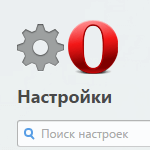 В одной из наших предыдущих записей (о том, как сохранять вкладки при закрытии браузера) некоторые пользователи столкнулись с проблемой - как открыть общие настройки в Опере? Действительно, в этом браузере местонахождение меню достаточно неочевидно для нового пользователя, который раньше не имел дела с Opera. Так как же быть если вы, к примеру, решили очистить кэш вашего браузера? Всё не так уж и сложно!
В одной из наших предыдущих записей (о том, как сохранять вкладки при закрытии браузера) некоторые пользователи столкнулись с проблемой - как открыть общие настройки в Опере? Действительно, в этом браузере местонахождение меню достаточно неочевидно для нового пользователя, который раньше не имел дела с Opera. Так как же быть если вы, к примеру, решили очистить кэш вашего браузера? Всё не так уж и сложно!
В этой короткой заметке мы расскажем как открывать настройки браузера Опера на Windows и Mac OS.
Как открыть настройки Оперы в Windows
Для того, что бы открыть меню общих настроек Opera на компьютере с операционной системой от Microsoft запустите браузер, в верхнем левом углу найдите выделяющуюся кнопочку "Opera" и нажмите на неё.
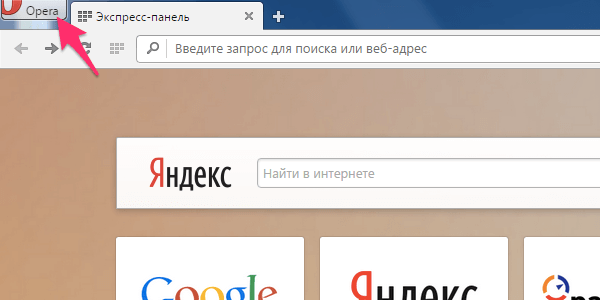
В результате откроется выпадающее меню, в котором найдите и кликните мышкой на пункт "Настройки".
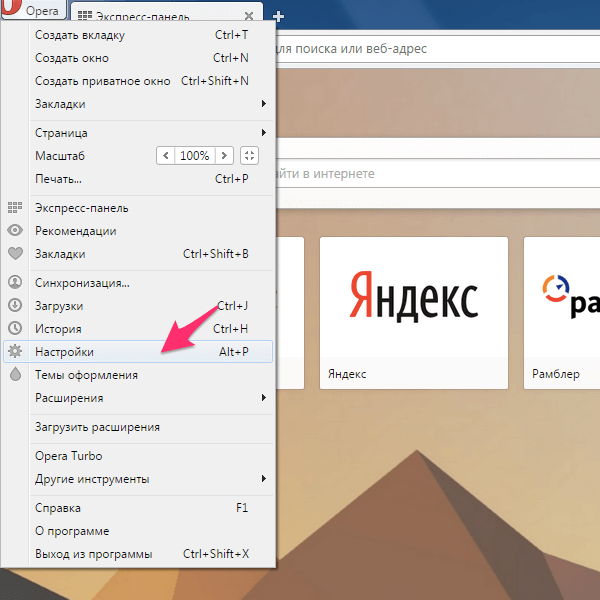
Или же просто при открытом браузере в любой вкладке нажмите сочетание клавиш
Alt+P
В результате вы увидите страницу общих настроек браузера Opera.
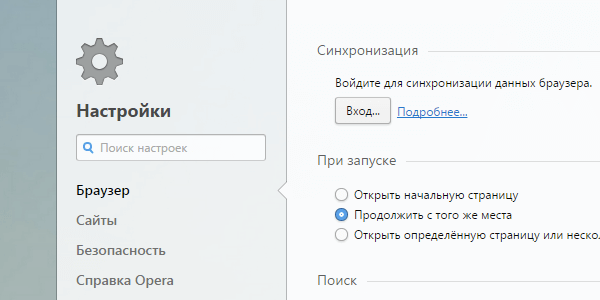
Как открыть настройки Оперы в Mac OS
Для полноты инструкции стоит добавить и подсказку о том, как открывать меню настроек в операционной системе от Apple, хотя в ней процесс более очевиден.
Запустите браузер и в верхнем левом углу, как и в любой другой программе на Mac OS, нажмите на надпись с названием программы, в данном случае - "Opera".

В открывшемся контекстном меню найдите и нажмите на пункт с названием "Настройки".
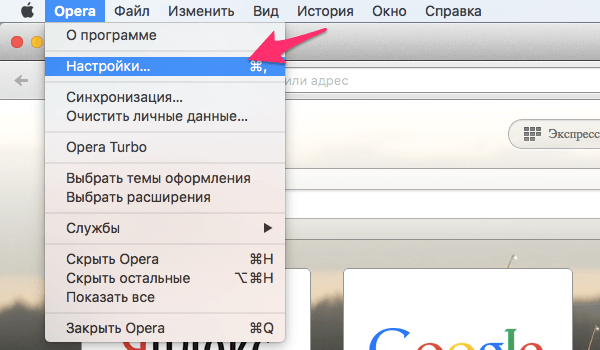
В результате страница общих настроек браузера будет открыта.
Так же вы можете открыть настройки Оперы сочетанием горячих клавиш, для этого в любой вкладке браузера нажмите
cmd+,(запятая)
После чего открытие меню с общими настройками браузера не заставит себя ждать.

Комментарии
31 мая 2016 в 20:00
Мне 10 лет ‘я непойму как запустить оперу
19 мая 2017 в 20:43
Приходеться делать много лишних дейстаий, поетому не осень))
26 марта 2018 в 18:44
Ну я даже не знаю какой комментарии поставить
18 октября 2018 в 08:52
Спасибо большое! очень помогли)))
19 октября 2018 в 11:35
Уменя не получается открыть страницу Опера
16 февраля 2019 в 02:53
при закрытии опера с несколькими открытыми вкладками вин 7 пропадают все вкладки при новом включением опера. сделал снимки но не знаю как отправить. с УВАЖЕНИЕМ!
Оставить комментарий